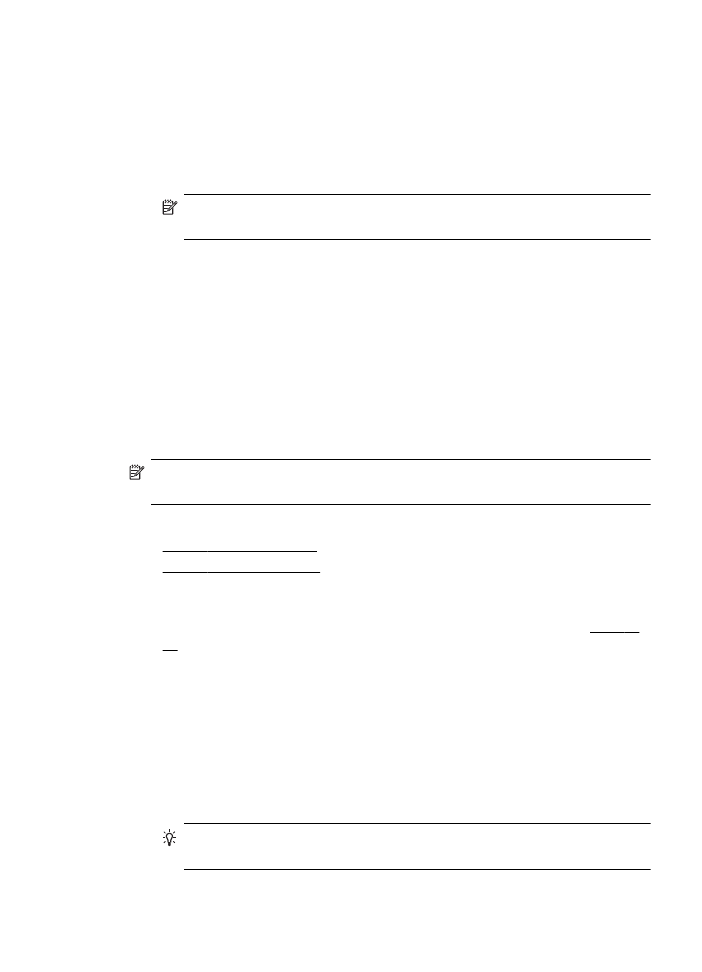
인쇄 (Windows)
•
봉투에
인쇄(Mac OS X)
봉투에
인쇄 (Windows)
1.
용지함에
인쇄면을 아래로 하여 봉투를 넣습니다. 자세한 내용은 용지 넣
기을
(를) 참조하십시오.
2.
소프트웨어
응용 프로그램의 파일 메뉴에서 인쇄를 누릅니다.
3.
사용하려는
프린터를 선택했는지 확인합니다.
4.
설정을
변경하려면 프린터 속성 대화 상자를 여는 버튼을 클릭합니다.
소프트웨어
응용 프로그램에 따라 이 버튼의 이름은 등록 정보, 옵션, 프린
터
설정, 프린터 또는 환경 설정이 됩니다.
5.
레이아웃
탭에서 방향을 가로로 바꿉니다.
6.
용지
/품질을 클릭한 다음, 용지 크기 드롭다운 목록에서 알맞은 봉투 유형
을
선택합니다.
추가
정보 이 대화상자에 있는 다른 탭의 기능을 이용해 인쇄 작업에
대한
다른 옵션도 변경할 수 있습니다.
7.
확인을
클릭한 다음 인쇄 또는 확인을 클릭해 인쇄를 시작합니다.
봉투에
인쇄
29

봉투에